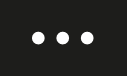Portal og fagsystem - Planlegger i et fylke eller direktekommune (Opplæring)
Veiledning
Ny bruker
En kan legge til nye brukere i tilknytning til DKS enheter, skoler, kulturinstitusjoner og
utøvere. Her beskrives stegene i å legge til en helt ny eller en eksisterende bruker.
1. Fyll ut minst ett av feltene e-postadresse, mobilnummer eller fødselsnummer.
Systemet undersøker så om det eksisterer brukere med oppgitt informasjon.
2. Systemet presenterer eventuelle brukere med oppgitt informasjon.
A) Brukeren du vil legge til eksisterer.
Velg riktig bruker fra listen og trykk Videre. Gå videre til punkt 3.
B) Brukeren du vil legge til eksisterer ikke.
Velg «Ingen av disse? Opprett ny bruker», eventuelt «Ny bruker». Hopp til steg 4
Brukerdokumentasjon Side 19 av 147
3. Verifiser at opplysningene er korrekt og gå Videre. Brukeren er nå lagt til.
4. Fyll ut opplysninger om brukeren og gå «Videre». Brukeren er nå lagt til.
Feltene fra steg 2, fødselsnummer, e-postadresse og mobilnummer, er ikke redigerbare
i denne visningen da de følger med fra steg 2.
Forslag
Forslag
En DKS-planlegger vil i utgangspunktet kun se forslag som er sendt inn til sin enhet.
Søk og filtrering
- Kulturuttrykk –
- Status –
- Lokasjonstype –
- Sesong
- Min års trinn – maks års trinn
- Antall utøvere –
- Vis forslag for alle enheter –
- Avansert filtrering
- DKS enheter
- Kulturinstitusjoner
Vis/skjul kolonner
En kan tilpasse visningen med å vise flere/færre kolonner i utlistingen for å få den oversikten en trenger.
Nytt forslag
DKS planlegger kan opprette egne forslag og senere legge til de utøvere som kan benytte seg av forslaget senere. Alle produksjoner må komme fra et forslag, så for å opprette en ny produksjon må en først opprette et forslag.
Last ned katalog
Velg forslag ved å krysse av i venstre kolonne og en kan velge «Last ned katalog». En får da opp et valg av type katalog en vil lage.
– Portrett – Tilpasset for forslag og har med de fleste felter fra forslaget
– Landskap – Tilpasset for produksjoner og har utvalgte felter
– Hefte – Tilpasset for produksjon og har utvalgte felter og er tilpasset for å kunne brettes som et hefte.
Forslag – detaljer
Forslaget kan åpnes og en kan se på detaljene. Informasjonen om forslaget er fordelt på flere faner. I venstre kolonne finner en status på forslaget, og her kan en se hvor i prosessen forslaget er hos sin enhet. For å endre status kan en velge å gjøre et valg i statusen en har kommet til, samtidig får en lagt inn en kommentar.
Eller en kan ta en direkte status endring ved å trykke på «Endre status». Dette gir en også mulighet for å angre status, og velge en tidligere status.
Behandling av forslag
I utlistingen av forslag bør en bruke filtrene aktivt under behandlingen av forslag. Status-feltet brukes for å avgjøre hvor i prosessen et forslag er. Statuser er satt opp på en slik måte at en kan behandle forslag i flere runder. Først gjennom en grovsortering der en går raskt gjennom for å identifisere de forslagene en ønsker å jobbe videre med og de en kan forkaste med en gang.
Da en skal kunne «leke» med et forslag før det er godkjent og en har blitt enig om premissene med utøver, er det mulig å opprette forslaget som en produksjon uten at det har status godkjent. DKS-planlegger bør her lage seg en rutine for å sørge for at forslag som blir endelig akseptert, settes til godkjent.
Produksjoner
Opprette en produksjon
Når en står i et forslag kan en enkelt få oversikt over produksjoner som er opprettet av dette forslaget og en kan enkelt opprette en eller flere produksjoner av forslaget.
- For å opprette en produksjon går en til forslagsflaten, og finner forslaget man ønsker å gjøre om til en produksjon. Man velger det forslaget, klikker seg inn på dette og finner så fanen Produksjoner og klikker på Opprett ny produksjon. Dersom du har DKS planlegger rolle på mer enn enhet, vil du bli bedt om å velge enhet. Med rolle på kun en enhet, kommer en direkte til neste steg.
- Når en oppretter en ny produksjon, kopieres felter fra forslaget til produksjonen.
- DKS-planlegger kan endre alle felter slik han/hun måtte ønsker. Endringer en gjør på produksjonen blir ikke tilbakeført til forslaget.
- Feltene Sammendrag og Annen informasjon må fylles ut og er synlige for ansatte på skolen og elevene.
- Når produksjonen er ferdig, trykker man Lagre.
- For å se forslaget til produksjonen, trykker man på fanen Forslag.
- Hvis man trykker på Produksjoner mens man står i forslagsflaten, vil man se alle produksjoner som er opprettet av dette forslaget.
Om produksjonsflaten
- Produksjonsflaten består av flere faner. Informasjon fra disse er synlige for skole og elever først når turneen er publisert.
- Ønsker du å redigere premissene for produksjonen, eller legge til video eller bilde, klikker du på «Rediger produksjon».
- Det er en egen fane for budsjett. Her kan vi opprette budsjetter for turné og produksjon.
- Produksjonsflaten har også en fane for notat. Her kan DKS-planleggeren skrive inn aktiviteter tilknyttet produksjonen, eller beskjeder til andre planleggere som jobber med samme produksjon.
- Notatene vil være synlig for alle planleggerne i enheten.
Budsjett og notat i produksjonsflaten
- I flaten for produksjon finns det en fane for budsjett. I denne fanen kan vi opprette budsjetter for ønsket programsesong, for formålene prøve/utvikling eller turné.
- For å opprette en budsjettpost, velger du knappen «Ny».
- Deretter definerer du ønsket programsesong, formål, arten, beskriver budsjettposten, velger sats, velger antall og lagrer.
- Fra forsiden kommer du enkelt til oversikten over produksjonene. Velg «Se produksjoner» for å se listen over produksjoner i din enhet.
- Listen inneholder en budsjettabell som legger sammen de totale kostnadene på de planlagte produksjonene.
- Man kan også her filtrere på forskjellige områder og finne et utvalg produksjoner innenfor de valgte søkekategoriene.
- Man kan velge flere produksjoner, og laste ned en katalog for disse.
Hva er en produksjonsgruppe?
En kan se på en produksjonsgruppe som en planleggingsflate hvor en planlegger og samler turnéer/stasjonære aktiviteter.
En enhet kan ha så mange produksjonsgrupper som en ønsker. Da ulike DKS enheter kan ha
ulike krav til hvor mange hendelser en klasse skal få tildelt finnes det ingen fasit på hvor mange produksjonsgrupper en trenger. F.eks. kan din enhet ønske at alle klasser skal få et tilbud om et stasjonært besøk og turnebesøk. Da kan en opprette to faste produksjonsgrupper hvor en samler de stasjonære aktivitetene i
den ene gruppen, mens en har de turnerende aktivitetene i den andre gruppen. I tildelingsflaten vil en da til enhver tid få oversikt over hvilke skoler/klasser som ikke har fått tildelt noe, samt se hvem som har fått tildelt hva
- For å lage en turné, må man først opprette produksjonsgrupper.
- Fra forsiden går man til menyen til venstre: velg Produksjonsgrupper, så +Ny.
- Velg navn på produksjonsgruppen, DKS-enhet, legg inn skoleår og hvilken type produksjonsgruppe dette skal være. Klikk Lagre. Når en oppretter en produksjonsgruppe så må en velge en av disse typene som også sier noe
om hvordan tildelingen av turneer/stasjonære aktiviteter vil foregå:De forskjellige typene produksjonsgrupper er:
Fast produksjonsgruppe: Dette er en ren tildelingsgruppe. I denne typen grupper tildeles turneer på alle tilgjengelige klasser i enheten.
Valgfri produksjonsgruppe: Velges valgfri produksjonsgruppe, vil turneene bli tilgjengelige i skoleportalen for påmelding. Det er påmeldingene som er grunnlaget for å kunne tildele i denne typen gruppe. En valgfri produksjonsgruppe kan være i to ulike faser, Meld interesse og Bestilling. Ved “Meld interesse” melder skolen interesse for en produksjon. DKS-planleggeren vil etter endt påmeldingsperiode tildele basert på den meldte interessen. Ved “Bestilling” bestiller skolen en hendelse i en turné. Hendelsen reserveres og DKS-planlegger godkjenner eller avslår bestillingen.
Bonusproduksjoner Benyttes for produksjoner/turneer der DKS-enheten ønsker å behandle hver enkelt påmelding manuelt og enten godkjenne eller avvise denne. Påmelder skal da få tilbakemelding om godkjent eller avvist påmelding. Ingen automatisk tildeling for turneer i denne produksjonsgruppen.
I eksemplet (videoen) velges produksjonsgruppen for faste produksjoner.
- Det er nå opprettet en produksjonsgruppe for faste produksjoner. Her kan du legge til produksjonene som hører hjemme under denne overskriften.
- Under +Ny turné kan man søke blant produksjonene som ligger i din DKS-enhet.
- Finn den produksjonen du ønsker å legge en turné ut ifra, velg fanen «Turneer» og klikk på +Ny turné.
- Feltet for produksjonsgruppe vises som det navnet du valgte. Du må velge hvilke regler som gjelder for turneen, hvilke årstrinn og hvilke skolegrupperinger som skal dukke opp i tildelingsflaten.
- Du kan velge ansvarlig(e) planlegger(e).
- Klikk Lagre. Nå er turneen opprettet.
Turnéverktøy
Presentasjon av ny portal og fagsystem:
Portalen er
En innmeldingsportal for utøvere med en frist i året
Ett felles fagsystem for alle som jobber med administrasjon av DKS
En bank med oversikt over alle produksjoner i DKS
Visningsrute for elever og lærere om deres DKS-tilbud